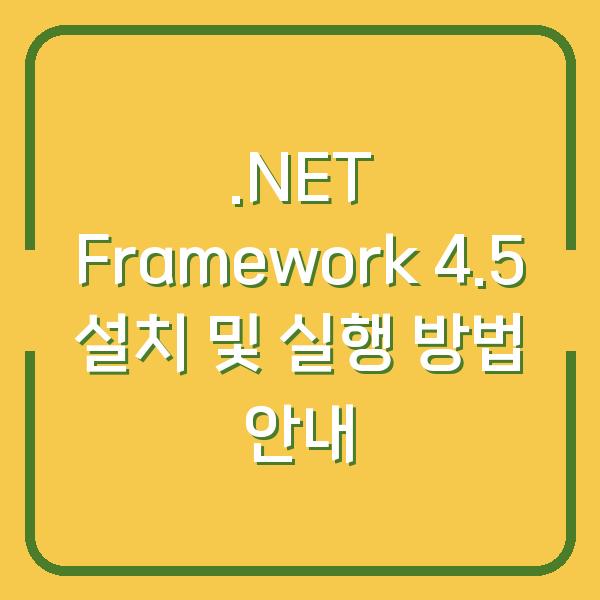폴라리스 오피스(Polaris Office)는 다양한 문서 파일을 편집할 수 있는 올인원 솔루션으로, 전 세계 9억 대 이상의 스마트폰에 탑재되어 있는 인기 있는 프로그램입니다.이번 포스팅에서는 폴라리스 오피스를 무료로 다운로드하는 방법과 문서 편집에 유용한 팁을 자세히 소개하도록 하겠습니다.
폴라리스 오피스 소개
폴라리스 오피스는 기본적인 문서 작성 기능 외에도 스프레드시트와 프레젠테이션 기능까지 갖춘 종합 오피스 프로그램입니다.특히, 다양한 형식의 파일을 지원하는 점이 큰 장점입니다.
HWP, MS Word, Excel, PowerPoint, PDF 등 여러 형식의 문서를 손쉽게 열고 수정할 수 있습니다.
폴라리스 오피스의 주요 기능
| 기능 | 설명 |
|---|---|
| 문서 작성 | 워드 프로세서 기능으로 텍스트 기반 문서 작성 가능 |
| 스프레드시트 | 수치 데이터를 입력하고 계산할 수 있는 스프레드시트 기능 |
| 프레젠테이션 | 시각적 자료를 활용한 프레젠테이션 문서 작성 기능 |
| 다양한 파일 형식 지원 | HWP, DOCX, XLSX, PPTX, PDF 등 여러 형식의 문서 열기 및 편집 지원 |
| 클라우드 저장 | 클라우드 서비스와 연동하여 언제 어디서나 문서 접근 가능 |
이 외에도 다양한 템플릿과 실시간 협업 기능을 제공하여, 개인 사용자뿐만 아니라 팀 단위의 업무에도 유용하게 활용될 수 있습니다.
폴라리스 오피스 무료 다운로드 방법
폴라리스 오피스를 다운로드하는 방법은 여러 가지가 있지만, 공식 웹사이트에서 다운로드하는 것이 가장 안전하고 쉬운 방법입니다.아래의 단계에 따라 폴라리스 오피스를 다운로드해보세요.
1. 공식 웹사이트 방문
먼저, 폴라리스 오피스의 공식 웹사이트에 접속합니다.웹사이트 주소는 Polaris Office입니다.
2. 제품 선택
웹사이트에 접속하면 상단 메뉴에서 ‘제품’을 클릭한 후 ‘개인용 오피스’ 항목을 선택합니다.여기서 클라우드 부분에 위치한 ‘Polaris Office’를 클릭합니다.
3. 무료 이용하기 선택
페이지 하단으로 스크롤하면 구독 요금제를 선택하는 섹션이 나타납니다.무료로 이용하기를 원하시면 ‘Free 이용하기’ 버튼을 클릭합니다.
4. 회원가입 및 로그인
로그인 화면이 나타납니다.네이버, 구글 등 다양한 계정을 사용하여 간편하게 가입할 수 있습니다.
회원가입 후 로그인을 진행합니다.
5. 프로그램 다운로드
로그인 후, 메인 화면에서 (+) 버튼을 클릭하면 새로운 문서를 작성할 수 있는 옵션이 나타납니다.여기서 PC 버전 다운로드를 선택하여 설치파일을 다운로드합니다.
이 과정을 통해 손쉽게 폴라리스 오피스를 다운로드하고 설치할 수 있습니다.
폴라리스 오피스 설치 및 설정
폴라리스 오피스를 다운로드한 후, 설치 과정을 간단히 설명드리겠습니다.설치 후에는 몇 가지 기본 설정을 통해 사용 준비를 마칠 수 있습니다.
1. 설치 파일 실행
다운로드한 설치 파일을 실행합니다.설치 마법사가 나타나면, 화면의 지시에 따라 진행하면 됩니다.
2. 라이센스 동의
설치 과정 중에 라이센스 동의 화면이 나타납니다.내용을 확인 후 동의하시면 다음 단계로 진행할 수 있습니다.
3. 설치 경로 선택
설치할 경로를 선택하는 화면이 나타납니다.기본 경로를 사용하거나 원하는 경로로 변경한 뒤 ‘설치’ 버튼을 클릭합니다.
4. 설치 완료
설치가 완료되면 프로그램을 실행할 수 있는 옵션이 나타납니다.여기서 ‘완료’ 버튼을 클릭하면 폴라리스 오피스가 실행됩니다.
5. 초기 설정
처음 실행할 때 기본 설정을 진행해야 합니다.사용자 정보를 입력하고, 기본 문서 형식을 설정하면 됩니다.
이후에 필요에 따라 추가 기능을 활성화할 수 있습니다.
설치 과정 요약
| 단계 | 설명 |
|---|---|
| 설치 파일 실행 | 다운로드한 파일 실행 |
| 라이센스 동의 | 라이센스 동의 후 설치 진행 |
| 설치 경로 선택 | 기본 경로 또는 사용자 지정 경로 선택 |
| 설치 완료 | 설치 완료 후 프로그램 실행 옵션 선택 |
| 초기 설정 | 사용자 정보 입력 및 기본 문서 형식 설정 |
이 과정을 통해 폴라리스 오피스를 간편하게 설치하고 설정할 수 있습니다.
문서 편집 팁
폴라리스 오피스를 사용하여 문서를 편집할 때 몇 가지 유용한 팁을 소개합니다.이러한 팁을 활용하면 더욱 효율적으로 작업할 수 있습니다.
1. 다양한 템플릿 활용하기
폴라리스 오피스에서는 다양한 템플릿을 제공하여 문서 작성 시간을 단축할 수 있습니다.문서 작성 시 필요한 형식에 맞는 템플릿을 선택하면, 기본적인 형식을 설정하는 데 소요되는 시간을 줄일 수 있습니다.
2. 클라우드 연동
폴라리스 오피스는 클라우드 저장 기능을 지원합니다.이를 활용하면 언제 어디서나 문서에 접근할 수 있으며, 여러 디바이스에서 작업한 내용을 쉽게 동기화할 수 있습니다.
클라우드 환경을 설정하면, 중요한 문서도 안전하게 보관할 수 있습니다.
3. 실시간 협업 기능
폴라리스 오피스는 여러 사용자가 동시에 문서를 수정할 수 있는 실시간 협업 기능을 제공합니다.팀원과 함께 작업할 때 이 기능을 활용하면, 의견을 즉각적으로 반영할 수 있어 더 나은 결과물을 얻을 수 있습니다.
4. 다양한 파일 형식 지원
다양한 형식의 파일을 지원하기 때문에, 다른 프로그램에서 작성된 문서도 쉽게 열어 편집할 수 있습니다.HWP 파일을 MS Word 형식으로 변환하거나, PDF 파일을 편집할 수 있는 기능을 활용하여 문서 작업의 효율성을 높일 수 있습니다.
5. 유용한 단축키 활용
폴라리스 오피스에서 제공하는 다양한 단축키를 활용하면 작업 속도를 높일 수 있습니다.예를 들어, Ctrl + C로 복사하고 Ctrl + V로 붙여넣기, Ctrl + Z로 실행 취소하는 등의 단축키를 익히면 문서 작업 시 유용합니다.
문서 편집 팁 요약
| 팁 | 설명 |
|---|---|
| 다양한 템플릿 활용 | 미리 만들어진 템플릿으로 시간 절약 |
| 클라우드 연동 | 언제 어디서나 문서 접근 및 동기화 가능 |
| 실시간 협업 기능 | 팀원과 동시에 문서 수정 가능 |
| 다양한 파일 형식 지원 | HWP, PDF 등 다양한 파일 편집 가능 |
| 유용한 단축키 활용 | 작업 속도 향상을 위한 단축키 익히기 |
이러한 팁들을 활용하시면 문서 작업에서 더욱 높은 효율성을 얻으실 수 있을 것입니다.
마무리
폴라리스 오피스는 무료로 사용 가능한 문서 편집 프로그램으로, 다양한 기능과 호환성을 제공하여 많은 사용자들에게 사랑받고 있습니다.이번 포스팅을 통해 폴라리스 오피스를 다운로드하고 설치하는 방법, 그리고 문서 편집에 유용한 팁들을 소개해드렸습니다.
필요한 경우 이 정보를 참고하여 폴라리스 오피스를 활용해 보시기 바랍니다.계속해서 유익한 정보와 팁을 제공할 예정이니, 많은 관심과 방문 부탁드립니다.
감사합니다!